Ebben a Photoshop-oktatóanyagban megvizsgáljuk, hogyan lehet gyorsan és egyszerűen hozzáadni egy lágy fókuszt és ragyogó hatást egy fotóhoz, ami szintén egy jó munka a kép kontrasztjának és színtelítettségének fokozása érdekében. Évek óta használom ezt a technikát a fényképeimmel, és ma is ugyanolyan népszerű. Függetlenül attól, hogy esküvői fotós, természetfotós vagy egyszerűen csak élvezi a család és a barátok fényképezését, próbáld ki ezt a hatást, és nézd meg, hogy ez nem teszi-e a képeit kissé varázslatosabbá.
Itt van a fénykép, amellyel dolgozom ebben az oktatóanyagban:

Az eredeti kép.
És így néz ki, miután hozzáadta a lágy fényünket:

A végeredmény.
1. lépés: Másolja a háttérréteget
A Photoshopban újonnan megnyílt képünkkel láthatjuk, hogy a Rétegek palettán megnéz-e, hogy jelenleg van egy réteg, amely a Háttérréteg. A háttérréteg az a réteg, amely tartalmazza az eredeti képet:
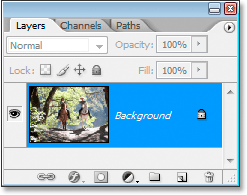
A Photoshop Rétegek palettája mutatja az eredeti képet a háttérrétegen.
Ezt a réteget meg kell másolni, és ezt a legegyszerűbben a Ctrl + J (Win) / Command + J (Mac) billentyűparancsok használatával tehetjük meg. Ha újból megnézzük a Rétegek palettán, láthatjuk, hogy most két rétegünk van - az alsó háttérréteg és a háttérréteg egy példánya, amelyet a Photoshop automatikusan „1. rétegnek” nevez, és fölötte:
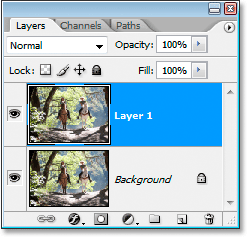
A Rétegek palettán most két réteg látható.
2. lépés: Állítsa az „1. réteg” keverési módját „Overlay” -re
Ha a Rétegek palettán az „1. réteg” van kiválasztva (az aktuálisan kiválasztott réteget kék színben jelöli), lépjen a Rétegek paletta bal felső sarkában lévő Keverési mód opcióra. A legördülő mezőt jelenleg "Normál" -ra állítja. Kattintson a lefelé mutató nyílra, és válassza a listából az Overlay blend módot:
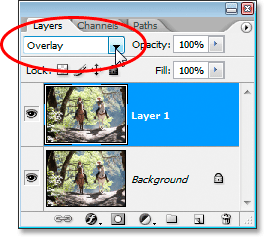
Az "1. réteg" keverési módjának átváltása "Overlay" -re.
Ha emlékeztet az öt alapvető keverési módról a fotószerkesztés oktatóprogramjáról, az Overlay blend mód a keverési módok kontraszt csoportjába tartozik, mert fokozza a kép kontrasztját, és hajlamos arra is, hogy fokozza a színtelítettséget. Ha megnézzük a képet, miután a keverési módot Overlay-re változtattuk, akkor eléggé biztosan láthatjuk, hogy a kontraszt és a színtelítettség drasztikusan megnőtt:

A kép, miután az „1. réteg” keverési módját „Overlay” -re váltotta.
3. lépés: Helyezze be a "Gaussian Blur" szűrőt
Hidd el vagy sem, majdnem készen vagyunk! Most hozzáadhatjuk a lágy fókuszálás / ragyogás hatást a fotóhoz. Ha az "1. réteg" még mindig kiválasztva van, lépjen a képernyő tetején található Szűrő menübe, válassza az Elmosódás, majd a Gaussian elmosódás lehetőséget. Ez megjeleníti a Photoshop Gaussian Blur párbeszédpaneljét.
A párbeszédpanel alján egy csúszka jelenik meg, amely a Sugár értéket szabályozza. Minél magasabbra állítja a Sugár értéket, annál homályosabb lesz a réteg. Húzza a csúszkát jobbra, amíg a Sugár érték körülbelül 8 pixel körüli lesz. Érdemes lehet kissé magasabb értéket beállítani, ha nagy felbontású képet használ. A legjobb dolog, ha szemmel tartja a képet a dokumentumablakban, miközben húzza a csúszkát, hogy megnézze, milyen hatása van. Ellenőrizze, hogy be van-e jelölve az előnézeti lehetőség a párbeszédpanel jobb felső sarkában. Ha túl magasra állítja a Sugár értéket, akkor a lágy fókusz effektus túl finom lesz, tehát próbáljon megmaradni az alacsonyabb sugárértékekkel:
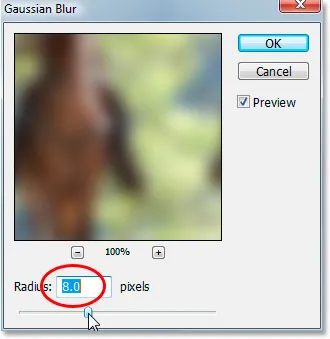
A Sugár érték beállításához húzza a csúszkát a Gaussian Blur párbeszédpanel alján.
Ha elégedett vagy a hatással, kattintson az OK gombra, hogy kilépjen a párbeszédpanelből, és kész! Itt van a fotóm a Gaussian Blur alkalmazása után:

A végeredmény.
4. lépés: Az „1. réteg” átlátszatlanságának csökkentése (opcionális)
Ha úgy találja, hogy a hatás túl erősnek tűnik, próbálja csökkenteni az "1. réteg" átlátszóságát. Az Opacity opciót a Rétegek paletta jobb felső sarkában, közvetlenül a Blend Mode opcióval találja meg. Itt az opacitást kb. 60% -ra csökkentem:
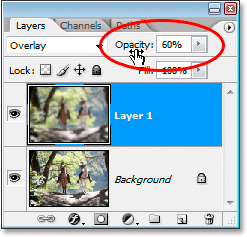
Az "1. réteg" átlátszatlanságának csökkentése a hatás intenzitásának csökkentése érdekében.
A lágy fókusz hatása most kevésbé intenzívnek tűnik:

A kép az "1. réteg" átlátszóságának csökkentése után.
5. lépés: Állítsa a keverési módot "lágy fényre" (opcionális)
A hatás intenzitásának csökkentésének másik egyszerű módja az 1. réteg keverési módjának átváltása „Overlay” -ről „Soft Light” -ra:
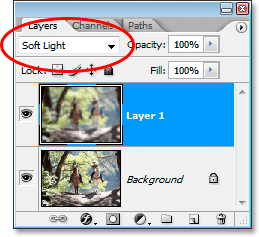
Az „1. réteg” keverési módjának megváltoztatása „lágy fényre”.
A lágy fény keverési mód szintén a keverési módok kontraszt csoportjába tartozik, de hatása sokkal finomabb, mint amit az Overlay keverési mód ad nekünk:

A kép, miután az „1. réteg” keverési módját „Lágy fényre” váltotta.
És ott van! Így könnyű hozzáadni egy lágy fókuszt és ragyogást a képhez a Photoshop segítségével! Lásd a Photo Effects szakaszt a Photoshop effektusokkal kapcsolatos további útmutatásokért!